Messenger với tính năng tạo nhóm chat, cho phép người dùng dễ dàng thao tác tạo nhóm với số lượng thành viên tối đa 50 người. Nhờ các nhóm chat này, bạn có thể chia sẻ thông tin, trao đổi hay gọi video call đến cho gia đình, bạn bè, hội nhóm, đồng nghiệp,…cực kỳ nhanh chóng và dễ dàng. Nếu bạn vẫn chưa biết cách tạo nhóm trên Messenger như thế nào thì hãy cùng Allfree247 khám phá ngay trong bài hướng dẫn sau đây nhé!
Cách tạo nhóm trên Messenger bằng điện thoại smartphone
Cách tạo nhóm trên Messenger bằng điện thoại sẽ có các bước như sau:
Bước 1: Mở Messenger trên điện thoại -> Tại giao diện ứng dụng, bạn chọn vào hình bút -> Chọn Tạo nhóm mới
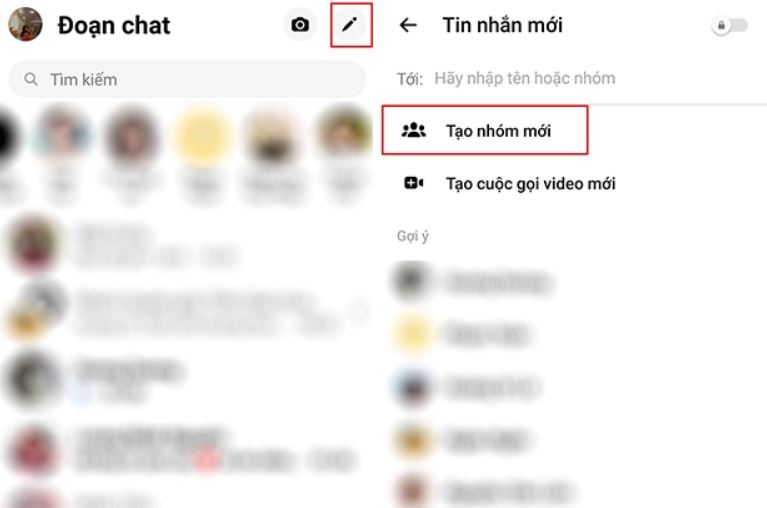
Bước 2: Chọn những tài khoản mà bạn muốn thêm vào nhóm chat -> Nhấn Tạo -> Có thể chỉnh sửa tên nhóm chat và nhấn Lưu là xong
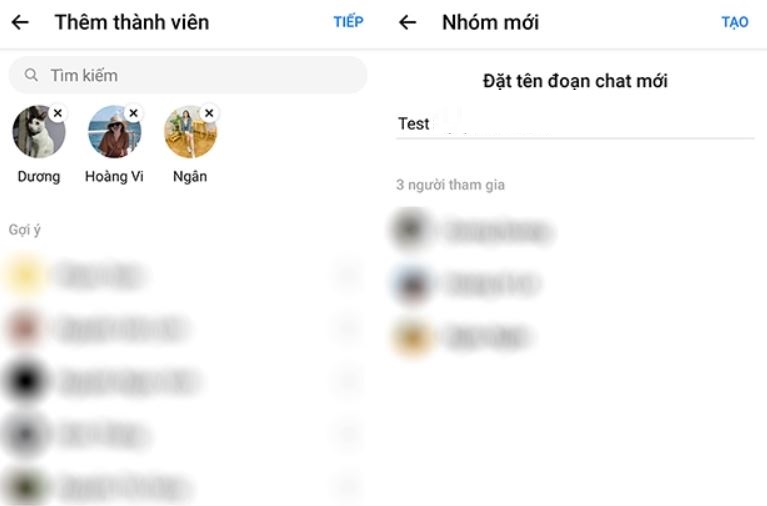
Cách tạo nhóm trên Messenger bằng máy tính/ laptop
Cách tạo nhóm trên Messenger bằng máy tính gồm các bước:
Bước 1: Bạn mở trình duyệt web và vào Messenger -> Chọn vào biểu tượng hình cây bút
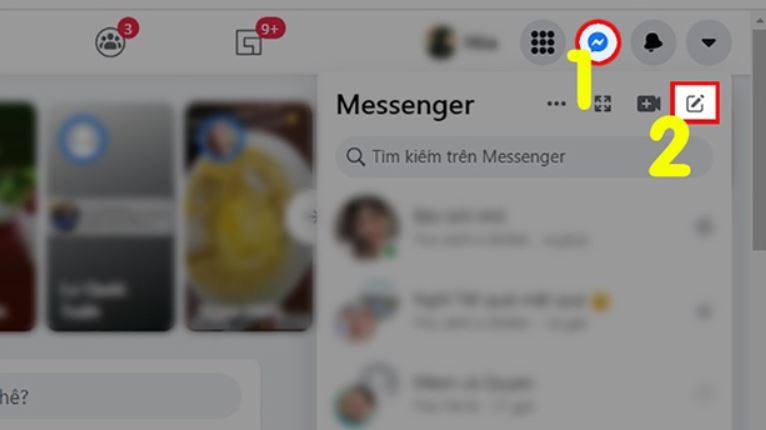
Bước 2: Nhập tên những tài khoản muốn thêm vào nhóm -> Rất nhanh chóng đã có thể tạo được nhóm chat Messenger cho mình
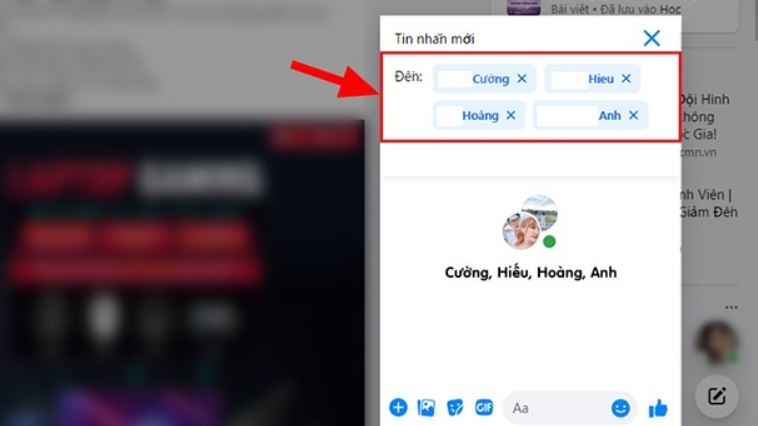
Cách tìm kiếm nhóm trên Messenger nhanh chóng
Sau một thời gian sử dụng, bạn có thể nhanh chóng tìm thấy nhóm chat Messenger mình đã tạo trước đó bằng cách:
Bước 1: Bạn mở Messenger trên máy tính hoặc điện thoại -> Tại thanh tìm kiếm, bạn nhập tên nhóm vào
Bước 2: Khi Messenger hiển thị các nhóm có chứa thông tin liên quan -> Bạn chọn vào nhóm mình muốn
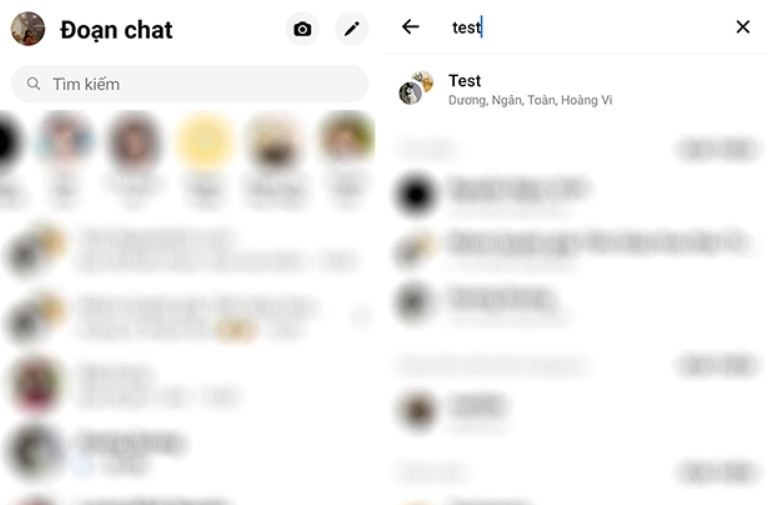
Các tính năng trong nhóm Messenger bạn nên biết
Trong bài viết chủ đề tìm hiểu các cách tạo nhóm trên Messenger hôm nay chúng tôi cũng sẽ hướng dẫn đến bạn các tính năng có trong nhóm chat Messenger như:
Đổi tên nhóm chat
Nếu bạn muốn thay đổi tên cho nhóm chat thì có thể mở nhóm chat lên -> Chọn vào chữ i ở góc trên bên phải -> Nhấn vào tên nhóm trước đó -> Khi cửa sổ chỉnh sửa tên nhóm hiển thị, bạn nhập tên mới vào và nhấn lưu
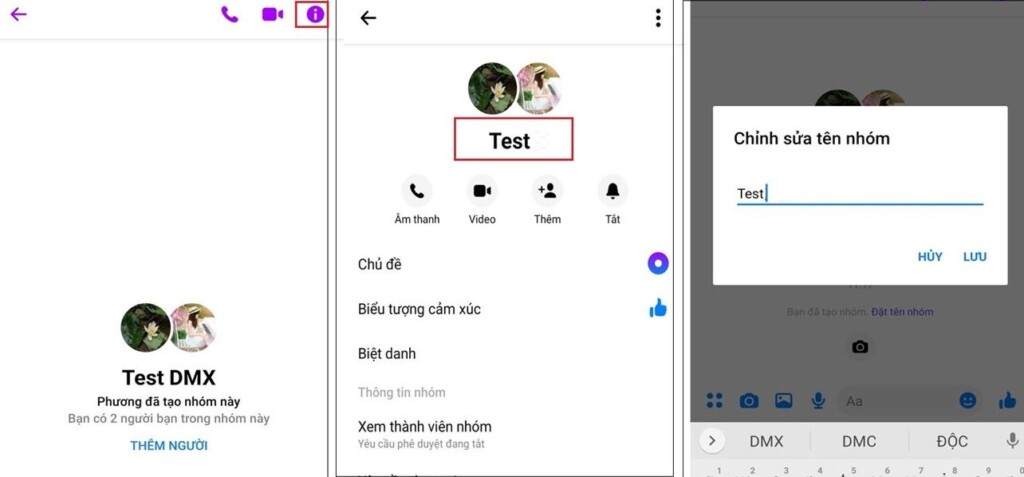
Xem thành viên trong nhóm
Để có thể xem các thành viên có trong nhóm, bạn mở cửa sổ chat nhóm lên -> Chọn vào chữ i ở góc trên bên phải -> Chọn Xem thành viên nhóm -> Danh sách các thành viên có trong nhóm sẽ được hiển thị
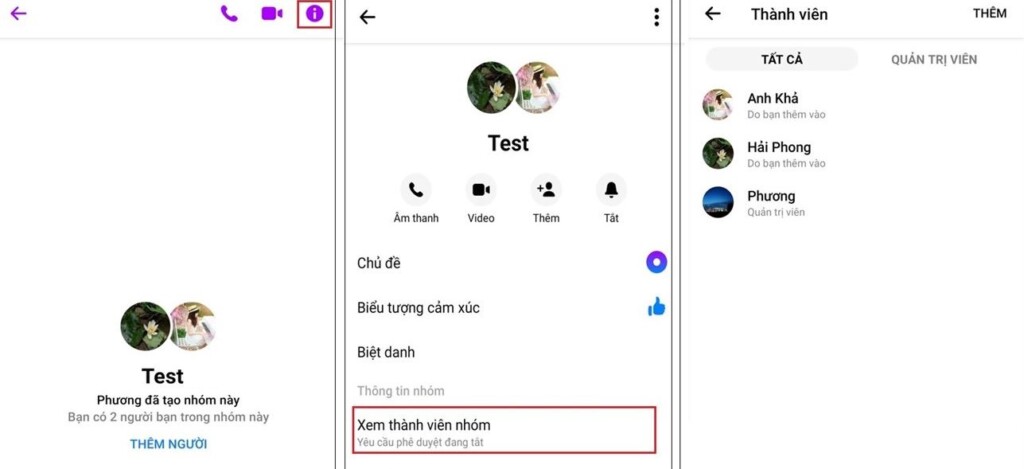
Thêm thành viên mới vào nhóm
Nếu bạn muốn thêm thành viên vào nhóm chat Messenger thì hãy mở nhóm chat lên -> Chọn vào chữ i ở góc trên bên phải màn hình -> Chọn Thêm -> Nhập tên tài khoản bạn muốn thêm vào nhóm và nhấn Thêm là được
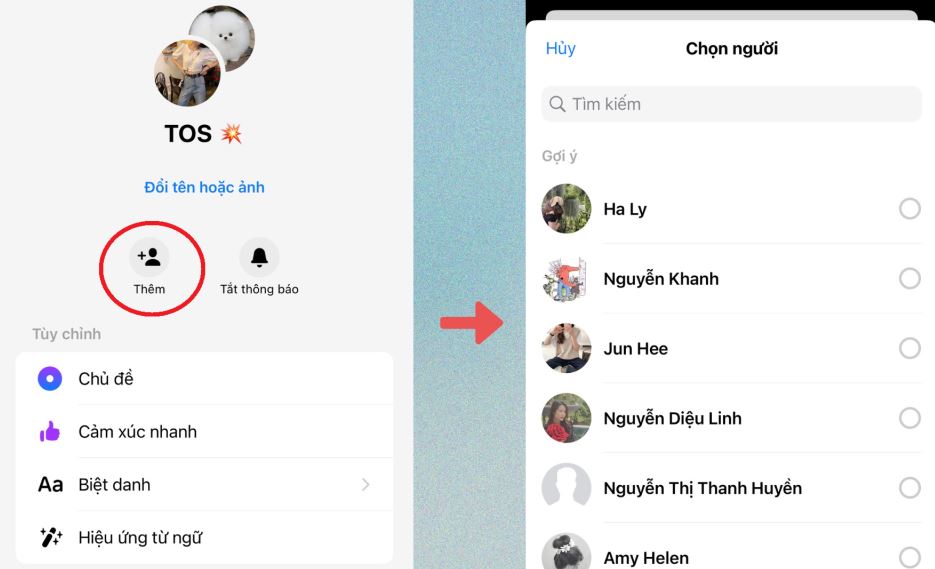
Đặt biệt danh trong nhóm chat
Bạn cũng có thể đặt biệt danh cho các thành viên trong nhóm chat Messenger cực kỳ đơn giản bằng cách: Mở nhóm chat nhóm Messenger lên -> Chọn vào biểu tượng chữ i -> Chọn Biệt danh -> Chọn vào tài khoản muốn đặt biệt danh cho họ (hoặc có thể là chính bạn) -> Nhập tên biệt danh muốn thêm -> Chọn Đặt
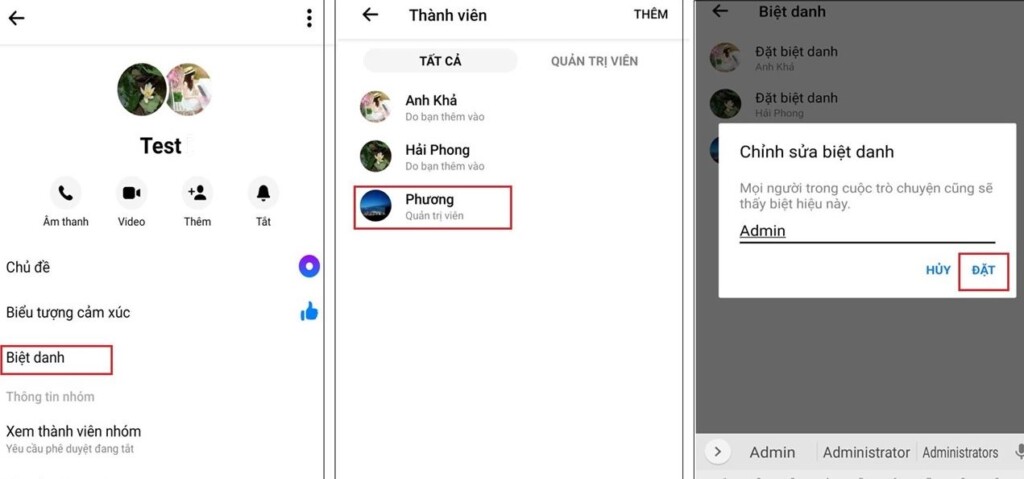
Đổi ảnh đại diện nhóm
Để thay đổi ảnh đại diện cho nhóm chat Messenger, bạn mở nhóm chat lên -> Chọn vào biểu tượng chữ i -> Chọn vào dấu 3 chấm -> Chọn Đổi ảnh nhóm -> Lúc này bạn có thể chọn Chụp ảnh hoặc Chọn ảnh để đăng tải ảnh muốn sử dụng làm ảnh đại diện lên
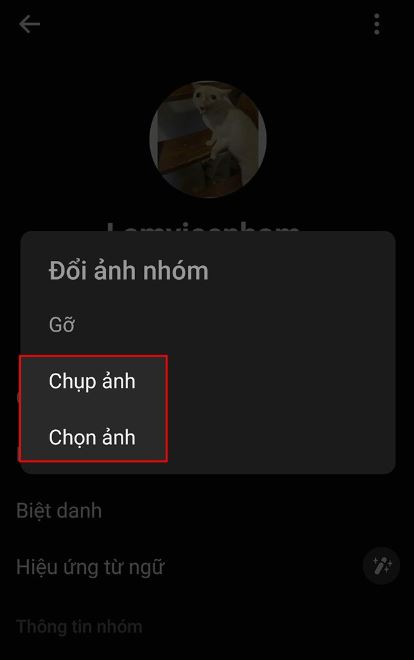
Chặn thành viên
Để chặn thành viên, bạn mở nhóm chat lên -> Chọn vào biểu tượng chữ i -> Chọn Chặn thành viên -> Nhấn chọn vào thành viên mà bạn muốn chặn -> Chọn hình thức chặn (chặn tin nhắn và cuộc gọi / chặn trên Facebook)
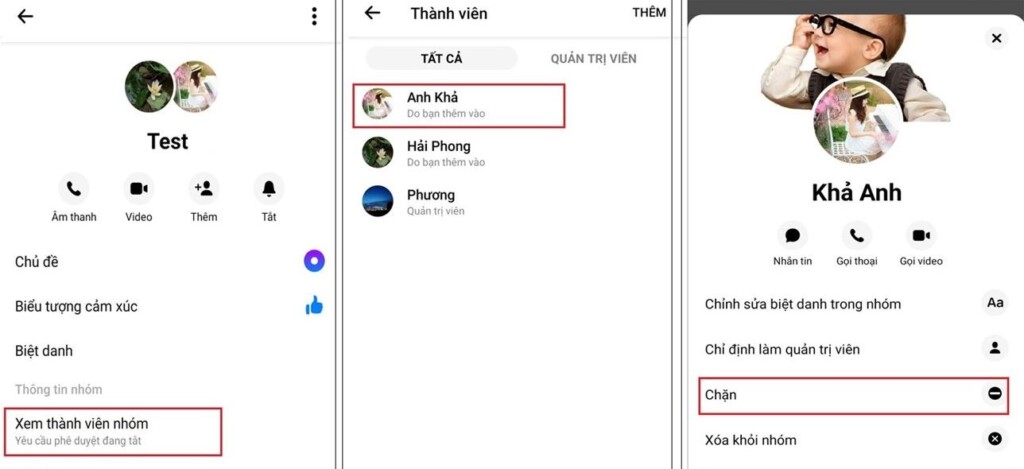
Rời khỏi nhóm
Nếu bạn muốn rời khỏi nhóm chat thì có thể mở nhóm Messenger lên -> Chọn biểu tượng hình chữ i -> Kéo xuống dưới và chọn Rời khỏi nhóm -> Xác nhận Rời khỏi nhóm là xong
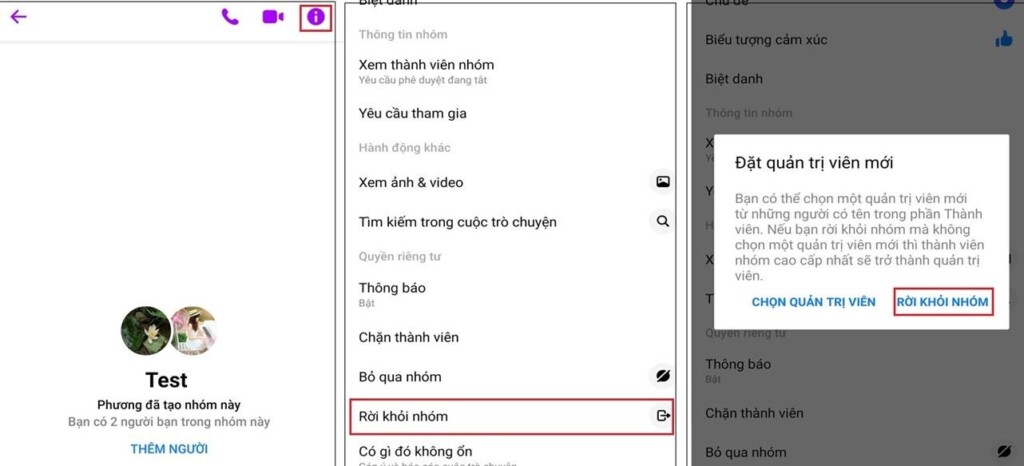
Xóa nhóm
Nếu bạn là người tạo nhóm, thành viên quản trị của nhóm thì cũng có thể xóa thành viên khác trong nhóm bằng thao tác: Mở nhóm chat Messenger muốn xóa -> Chọn vào biểu tượng chữ i -> Nhấn Xem thành viên nhóm -> Chọn tại thành viên muốn xóa khỏi nhóm -> Nhấn Xóa khỏi nhóm
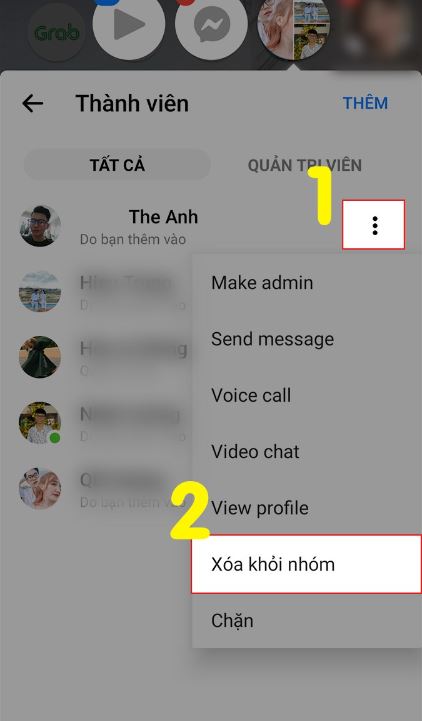
Bạn cũng có thể áp dụng cách xóa nhóm này để xóa tất cả các thành viên, sau đó nhấn Rời khỏi nhóm để xóa nhóm hoàn toàn.
Mong rằng qua bài viết trên đã giúp bạn biết được cách tạo nhóm trên Messenger như thế nào, cách sử dụng các tính năng có trong nhóm chat Messenger. Chúc bạn thực hiện thành công nhé!






![[Giải đáp] Tik Tok của nước nào? Tiktok có từ năm nào? 21 [Giải đáp] Tik Tok của nước nào? Tiktok có từ năm nào?](https://allfree247.com/wp-content/uploads/2024/01/7-2-600x400.jpg)
Trả lời